详解pycharm的python包opencv(cv2)无代码提示问题的解决
我们在使用pycharm的时候总是很喜欢其强大的代码提示功能,只需ctrl+左键就可以查看源码,"."也能显示所含的函数,但是很多时候opencv的模块经常是失灵的。
so,解决此问题。
环境:windows/linux
第一步 安装opencv
这是加强版的opencv带有很多机器学习的方法
pip install opencv-contrib-python
第二步 在site-package中修改cv2的__init__.py文件
找到你的python的site-packages文件夹,打开opencv的__init__.py文件
修改__init__.py文件,例如你安装了annaconda,那么就是xxx\Anaconda3\Lib\site-packages\cv2\__init__.py文件,将原来的代码注释掉(删掉也行),更改为:
import sys
import os
import importlib
os.environ["PATH"] += os.pathsep + os.path.dirname(os.path.realpath(__file__))
from .cv2 import *
globals().update(importlib.import_module('cv2.cv2').__dict__)
然后你重启pycharm,稍等一下就好了。
测试效果
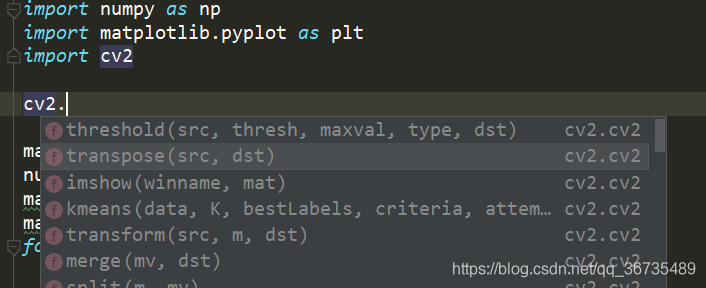
到此这篇关于详解pycharm的python包opencv(cv2)无代码提示问题的解决的文章就介绍到这了,更多相关pycharm opencv无代码提示内容请搜索我们以前的文章或继续浏览下面的相关文章希望大家以后多多支持我们!
相关推荐
-
解决pycharm中opencv-python导入cv2后无法自动补全的问题(不用作任何文件上的修改)
发现问题 当我用pip安装好opencv-pyton后,我激动得在python项目中导入cv2 就像这样: import cv2 as cv but- 码代码时竟然没有自动补全!!!这我还能忍,可是CTRL+左键竟然不能看源码!!!!!!就像这样: 这我就受不了了.于是开始找解决方法 解决问题 查找解决方法, 有的说要将cv2.cp36-win_amd64.pyd文件挪到site-packages下: 有的说要修改_init_.py文件 有的说- 直到我看到https://segmentfaul
-
python使用pycharm环境调用opencv库
我这只学术的小小只白,竟然也开始写博客了.因为配置opencv的库用了很长的时间,三天,遇到很多问题,一个个解决后,才决定分享出来,想要用pythont调用opencv库的少走些弯路.写这篇文章另一方面是收到浅墨--毛星云的博客的影响,浅墨博主,真的是无私的分享了自己的代码,我是一个很懒得人,深受影响,做个不懒惰的人. 首先安装python,有2.X和3.X,两个版本有很大的不同.我用的是2.7,2.系列支持opencv的很多库. Python下载链接: https://www.python.o
-
2020新版本pycharm+anaconda+opencv+pyqt环境配置学习笔记,亲测可用
一.pycharm介绍与安装 1.pycharm介绍 PyCharm是一种Python IDE,是Python语言开发时提高其效率的工具,比如调试.语法高亮.Project管理.代码跳转.智能提示.自动完成.单元测试.版本控制.其本身可以在线上更新和下载库,但本文未使用,使用的是anaconda进行管理 选择原因 开发项目,管理项目资源方便,可导入各种集成库进行开发,图像处理,界面设计,数据库管理等皆可融为一起,方便实际工程项目开发使用 2.安装教程 1.首先去Pycharm官网,或者直接输入网
-
windows下Pycharm安装opencv的多种方法
之前在默认环境中用pip安装过一次opencv,当时就是参考比人方法弄,稀里糊涂的,然后今天想在自己别的环境下(tensorflow)下安装终于弄懂了一些,暂时发现了几种安装的方法,特此记录下. 方法1:在Pycharm自带的库中下载(暂且这么叫吧,如下图) 这个方法我也是看别人说的,自己还没试过,描述也没介绍版本啥的,所以个人也不推荐- 方法2: 就是opencv官网介绍的安装方法,但是有些需要改,这里把步骤说明下: 1)先下载win版本的opencv并extract,然后在opencv\bu
-
详解pycharm的python包opencv(cv2)无代码提示问题的解决
我们在使用pycharm的时候总是很喜欢其强大的代码提示功能,只需ctrl+左键就可以查看源码,"."也能显示所含的函数,但是很多时候opencv的模块经常是失灵的. so,解决此问题. 环境:windows/linux 第一步 安装opencv 这是加强版的opencv带有很多机器学习的方法 pip install opencv-contrib-python 第二步 在site-package中修改cv2的__init__.py文件 找到你的python的site-packages文
-
详解pycharm配置python解释器的问题
在这里选择使用哪个版本的interpreter: 下拉框里选择show all可以看见目前已有的 点击添加按钮: 可以选择system interpreter: 里面有所有现在电脑里安装的python,usr/bin/python和system目录下的是电脑自带的,usr/local/bin/python3是自己安装的.自己安装的python3是最底下的那个,这里usr下的,我理解为,是一种映射.usr/local/bin/python3是/Library路径下的python3的映射.因为我试了
-
详解Pycharm第三方库的安装及使用方法
1.Pycharm第三方库的安装 方法一:pip install 包名:pip uninstall 包名. 方法二:pip install 下载路径\包名.whl (需要先下载第三包:地址:https://www.lfd.uci.edu/~gohlke/pythonlibs/,找到所需的包并下载保存),如下例安装gensim包所示: 方法三:若在pycharm编辑中,则在菜单setting/project/project interpreter中添加第三包.或者将第三方包放置于pycharm的s
-
详解Pycharm安装及Django安装配置指南
本文的文字及图片来源于网络,仅供学习.交流使用,不具有任何商业用途,版权归原作者所有,如有问题请及时联系我们以作处理. 以下文章来源于Python实用宝典 ,作者Python实用宝典 Pycharm拥有强大的配置工具.Git版本管理工具.代码补全工具.Debug工具等等,这些都是进行大型项目开发的利器. 尤其是今天的主角Django,由于太过于重要了,Pycharm甚至专门给其提供了配置模板: 能直接在新建项目的时候选择Django并新建一个独立的虚拟环境: 从新建到编码测试,一套流程用起来都极
-
详解pycharm的newproject左侧没有出现项目选项的情况下创建Django项目的解决方法/社区版pycharm创建django项目的方法
首先,我当时出现的问题是newproject创建的时候没有django的选项,查了半天发现我安装的pycharm是社区版本.所以需要用终端命令行的方式创建django项目. 首先,随便打开一个项目,然后在pycharm界面的左下角有Terminal终端的图标,点开. cd返回根目录 在终端输入你PycharmProjects的目录,由于我是mac 端,我输入的是:cd /Users/apple/PycharmProjects 进入目录后,输入:django-admin startproject
-
详解pycharm自动import所需的库的操作方法
快捷键命令 win: Alt + Enter mac: option + Enter 演示操作(以mac为例) 1.未导入包时情景 未导入views包,会有红色下划线标记 2.按option + Enter键唤起菜单 3.选择导入包(Import this name) 4.选择包的地址 5.导入成功,红色下划线消失 到此这篇关于详解pycharm自动import所需的库的操作方法的文章就介绍到这了,更多相关pycharm自动import所需的库内容请搜索我们以前的文章或继续浏览下面的相关文章希望
-
详解java调用python的几种用法(看这篇就够了)
java调用python的几种用法如下: 在java类中直接执行python语句 在java类中直接调用本地python脚本 使用Runtime.getRuntime()执行python脚本文件(推荐) 调用python脚本中的函数 准备工作: 创建maven工程,结构如下: 到官网https://www.jython.org/download.html下载Jython的jar包或者在maven的pom.xml文件中加入如下代码: <dependency> <groupId>org
-
详解如何用Python模拟登录淘宝
目录 一.淘宝登录流程 二.模拟登录实现 1.判断是否需要验证码 2.验证用户名密码 3.申请st码 4.使用st码登录 5.获取淘宝昵称 三.总结 1.代码结构 2.存在问题 看了下网上有很多关于模拟登录淘宝,但是基本都是使用scrapy.pyppeteer.selenium等库来模拟登录,但是目前我们还没有讲到这些库,只讲了requests库,那我们今天就来使用requests库模拟登录淘宝! 讲模拟登录淘宝之前,我们来回顾一下之前用requests库模拟登录豆瓣和新浪微博的过程:这一类模拟
-
详解如何使用Python网络爬虫获取招聘信息
目录 前言 项目目标 项目准备 反爬措施 项目实现 效果展示 小结 前言 现在在疫情阶段,想找一份不错的工作变得更为困难,很多人会选择去网上看招聘信息.可是招聘信息有一些是错综复杂的.而且不能把全部的信息全部罗列出来,以外卖的58招聘网站来看,资料整理的不清晰. 项目目标 获取招聘信息,并批量把地点. 公司名.工资 .下载保存在txt文档. 项目准备 软件:PyCharm 需要的库:requests.lxml.fake_useragent 网站如下: https://gz.58.com/job/
-
详解如何利用Python拍摄延时摄影
目录 前言 准备 定时"拍摄" 拼接延时摄影视频 前言 这个时代,随着游戏引擎技术的快速发展,游戏画面越来越精美,许多人迷上了游戏内的角色.场景. 尤其是端游,显卡技术能够支撑精美的游戏画面,最有名的莫过于<地平线>系列游戏. 使用Python拍摄的<地平线4>延时摄影作品 很多玩家希望拍摄这些精美游戏中的画面,尤其是希望能拍摄到游戏内不同时刻的画面,为了满足这个需求,我们就需要用上延时摄影.游戏内的时间过得比现实世界更快,一个小时内可能你就能经历白天的夜晚的变
随机推荐
- 高效的获取当前元素是父元素的第几个子元素
- asp.net 分页潜谈
- 使用flex中的httpservice方法与java进行交互
- java selenium XPath 定位实现方法
- js小数运算出现多位小数如何解决
- Linux安装多个jdk版本进行切换
- oracle 会话 死锁 执行sql 执行job的方法
- ASP.NET回车提交事件浅析
- Linux 中(加、减、乘、除)实例详解
- Yii净化器CHtmlPurifier用法示例(过滤不良代码)
- php+mysqli事务控制实现银行转账实例
- java基于servlet使用组件smartUpload实现文件上传
- java 中接口和抽象类的区别与对比
- Android高仿微信5.2.1主界面及消息提醒
- MySql表、字段、库的字符集修改及查看方法
- jQuery插件boxScroll实现图片轮播特效
- JS中eval函数的使用示例
- 基于PHP的加载类操作以及其他两种魔术方法的应用实例
- Cisco路由器的基本配置
- Android实现单页面浮层可拖动view的示例代码

